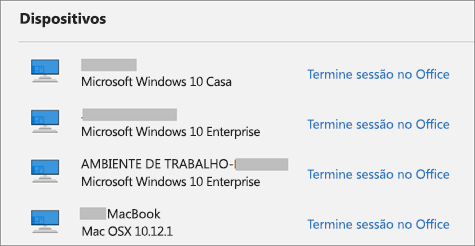Terminar sessão no Office permite-lhe desligar de serviços como o OneDrive, remove as suas definições e limpa a lista de documentos utilizados frequentemente. Pode terminar sessão no Office a partir de qualquer aplicação do Office. Também pode utilizar um browser para terminar sessão no Office remotamente.
Nota: Se estiver a utilizar o Microsoft 365, deve permanecer com sessão iniciada para que o Office esteja ativado. Se terminar sessão, o Office irá pedir-lhe para voltar a iniciar sessão. Para saber mais, consulte O que acontece quando termina sessão do Office.
A partir do Office para PC
-
Em qualquer aplicação do Office, aceda a Ficheiro > Conta (ou Conta do Office no Outlook) > Terminar Sessão.
-
Feche todas as aplicações do Office.
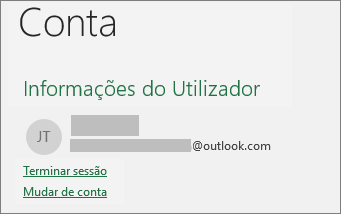
No Office para Mac
-
Em qualquer aplicação do Office, selecione o nome da aplicação do Office no menu superior.
-
Selecione Terminar Sessão.
-
Saia de todas as aplicações do Office.
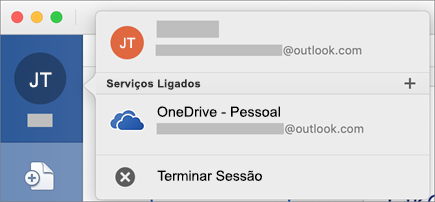
No Office Online
-
No canto superior direito do seu browser, selecione a imagem ou as iniciais.
-
Selecione Terminar Sessão.
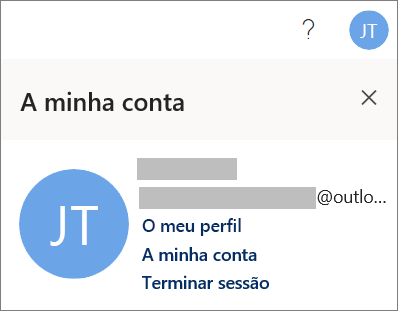
Em aplicações do Office mobile
Para iPhones e iPads:
-
Em qualquer aplicação do Office, toque em Conta > toque na conta que está a utilizar.
-
Toque em Terminar Sessão > Terminar Sessão novamente para confirmar.
-
Feche todas as aplicações do Office.
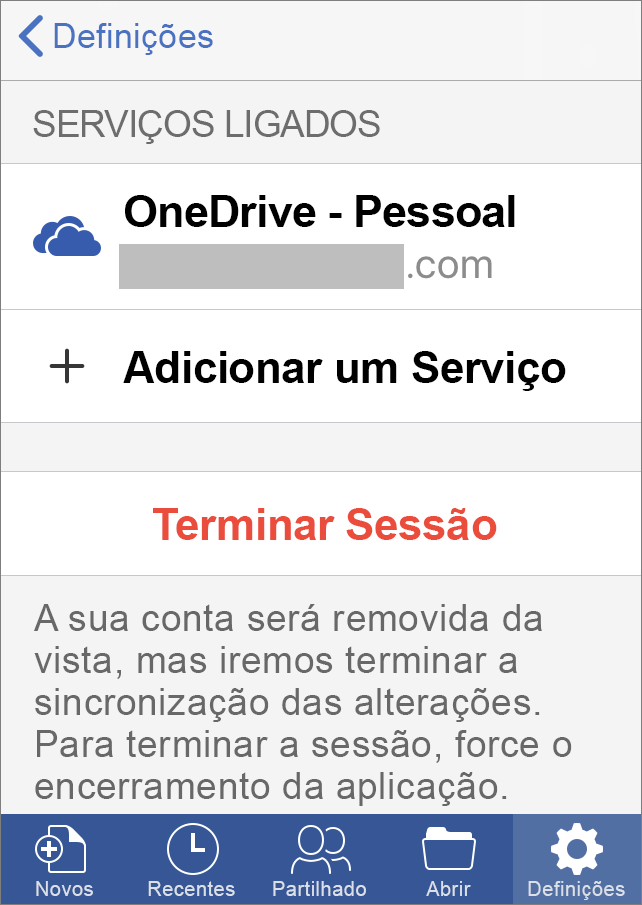
Para Android ou Chromebooks:
-
Em qualquer aplicação do Office, a partir do ecrã Recentes toque no ícone da pessoa.
-
Toque no seu nome (não toque em Ver Perfil).
-
Toque em Terminar Sessão > Terminar Sessão novamente para confirmar.
-
Feche todas as aplicações do Office.
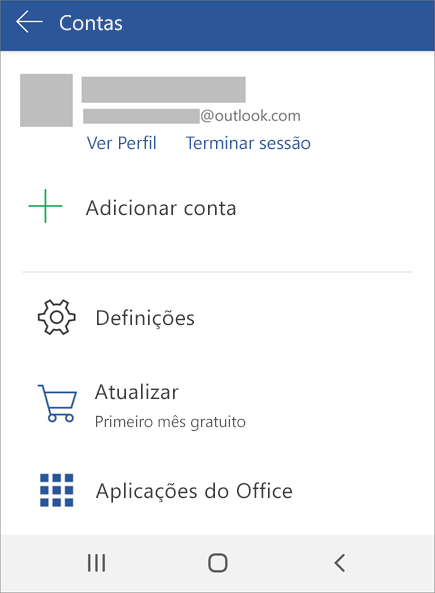
A partir de um browser
Se não tiver acesso ao PC ou Mac onde tem sessão iniciada, pode terminar sessão remotamente a partir de um browser. O Office pode demorar até 72 horas a detetar que terminou sessão.
-
A partir de qualquer dispositivo, aceda à sua Conta Microsoft, página Instalações e inicie sessão com a sua conta Microsoft, se lhe for solicitado.
-
Em Dispositivos, localize o dispositivo onde pretende terminar a sessão do Office.
-
Selecione Terminar sessão no Office.